ГЛАВА 4. УПАКОВЩИКИ ФАЙЛОВ
CDPACKER. СОИ
Эта программа служит для упаковки любых запускаемых или не
запускаемых Файлов типа «.cod. Также она предоставляет воз-
можность запускать из IS-DOS задачи» превосходящие по объему
область памяти» которая доступна пользователю в IS-DOS.
Результатом работы упаковщика будет создание нового Файла
меньшей длины типа «.рас» который уже может запускаться прог-
раммой ехерас. com. (См. описание exepac.com). При этом Файл
«. cod стирается.
Наксимальный допустимый с точки зрения запускаемости раз-
мер упакованного Файла примерно 161 блок (в зависимости от
используемого драйвера).
Упакованный Файл записывается в каталог Т:РАС (если он су-
ществует; Т - текущее устройство). При отсутствии Т:РАС в
корневом каталоге текущего устройства Файл «. Рас будет создан
в каталоге» в котором находилися исходный Файл «. cod.
Запуск программы в работу.
Упаковщик можно заставить работать из меню пользователя.
Для этого необходимо поместить в текстовый Файл пользова
тельского меню menu, txt следующие строки»например:
АУПАКОВПШК «. COd
CS:CEPBHCcdpacKer. com
ВНИМАНИЕ! Первые (управляющие) символы в строках меню
должны быть латинскими! (Подробнее программа меню пользовате-
ля menu, сот» интерпретирующая menu, txt» также описана в Файле
menu, hip).
Тогда для упаковки нужно подвести курсор к требуемому Фай-
лу и нажать клавишу <2>. На экране появится меню пользователя
в котором необходимо выбрать строку:
"УПАКОВЩИК «. cod" - и нажать <Enter>.
Для упаковки Файлов с расширением .cod по нажатии клавиши
<Enter> требуется поместить следующую стрку в Файл extent, txt
(в корневом каталоге):
cod:S:СЕРВИСЧcdpacKer
(предполагается» что cdpacKer. com находится в каталоге СЕР-
ВИС).
Ненее удобные способы упаковки таких Файлов - это ис-
пользование командной строки или текстовых командных Файлов
типа «.bat. В этих случаях строка:
S:СЕРВИСХ с dPacKer Т:КАТАЛОГХ Файл. cod
набирается соответственно в командной строке либо в редакто-
ре. (В редакторе создается Файл типа «.bat» работающий по кла
више <Enter>).
Задание параметров упаковки.
После запуска упаковщика появится меню для определения па
раметров упаковки вида:
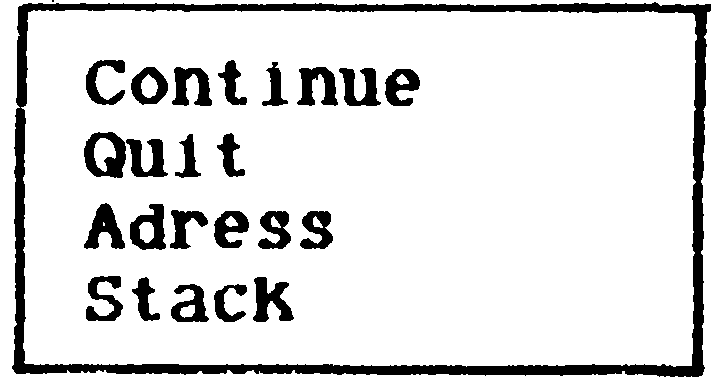
Adress - задание адреса запуска упаковываемой программы.
Если запуск не нужен, то необходимо установить адрес = о. В
этом случае после распаковки с помошью ехерас. сою произойдет
яыход в программу» запустившую ехерас. Сою.
St£cK задание стека (регистра SP Z80) для упаковываемой
программы после ее распаковки. Если его не требуется менять
после распаковки» то необходимо установить StacK = О.
После определения этих параметров для продолжения упаковки
необходимо выбрать режим Continue.
Quit выход в IS'DOS.
KMIPACK. COM
^Этот Файл служит для упаковки специальных Файлов - копий
памяти» типа nmi. (Их можно получить копированием Файлов,
полученных с помошью кнопки MAGIC BOTTOM иди специальных ап-
паратных и программных средств» разработанных в нашей Фирме.
из TR'DOS в IS'DOS).
Такая упаковка необходима для запуска этих Файлов из сис-
темы IS'DOS. Экран при загрузке из IS'DOS упакованных Файлов
-копий памяти не портится.
Результатом работы упаковшика будет создание нового Файла
меньшей длины типа *. рас» который уже является запускаемым
программой ехерас. сою. (См. описание ехерас. сою). При этом
Файл *. nmi стирается.
Основное назначение программы nmipacK. com - автоматический
перевод игр и других программ» описанного выше типа в Формат»
пригодный для запуска их из IS'DOS.
Название игры может быть изменено перед упаковкой произ-
вольным образом» исключая первый символ имени» если он соот-
ветствует режиму IM 2 процессора. (В этом случае первый сим-
вол должен быть "$" см. описание exepac.com).
Работа программы.
Программа автоматически выделяет Файл экрана и записывает
его в каталог T:SCR (если он существует)» упакованный Файл
записывается в каталог >Т:РАС (если он существует; Т - текущее
устройство)» кроме того создается командный Файл типа «.bat
для запуска Файла типа «.рас (см. описание exepac.com) и вы-
вода на экран Файла экрана. (Дальше» по желанию пользователя»
этот файл может заменяться на новый). Файл *. bat записывается
в каталог Т:ВАТ (если он существует).
При отсутствии выше перечисленных каталогов в корневом ка-
тадоге текущего устройства Файлы *.bat и *. scr создаются в тон
же подкаталоге, что и Файл «. рас. который в свою очередь при
отсутствии Т:РАС будет создан в каталоге, в которой нахо-
дились исходные Файлы «.nml..
Запуск программы в работу.
Упаковшик может работать по отметке, упаковывая сразу нес*
колько отмеченных Файлов типа «.nml.
Для этого необходимо поместить в текстовый Файл пользова-
тельского меню menu.txt следующие строки»например:
АУПАКОВПШК «. nml
CS:CEPBHCnmipacK. com
ВНИМАНИЕ! Первые (управляющие) символы в строках меню
должны быть латинскими! (Подробнее программа меню пользовате-
ля menu, сот» интерпретирующая menu. txt. также описана в Файле
menu.hlp).
Тогда для упаковки нужно отметить требуемые Файлы пробелом и
нажать 2 (USER). На экране появится меню пользователя . в
котором необходимо выбрать строку:
"УПАКОВЩИК ».nml" и нажать <Enter>.
Для упаковки Файлов с расширением . nml по нажатии клавиши
<Enter> требуется поместить следующую строку в Файл extent, txt
(в корневом каталоге):
nml:s:СЕРВИСшп1расК
>
(предполагается, что nmlpacK. com находится в каталоге СЕРВИС).
Ненее удобные способы упаковки таких Файлов - это ис-
пользование командной строки или текстовых командных Файлов
типа «. bat. В этих случаях строка
S:CEPBHCnmlpacK Т:КАТАЛОГФайл. nml
набирается соответственно в командной строке либо в редакто-
ре. (В редакторе создается Файл типа *.bat. работающий по кла
више <Enter>).
SPACKER. СОН
Этот Файл сдужит для упаковки специальных Файлов - копий
экрана, типа *. scr.
Результатом работы упаковщика будет создание нового Файла
меньшей длины типа ».scr» который распаковывается и выводится
на экран программой exescr.com. (См. описание exescr.com).
У упакованного Файла типа *. scr устанавливается бит "О" в
байте special описателя Файла.
Запуск программы в работу.
Упаковщик может работать по отметке, упаковывая сразу нес-
колько отмеченных Файлов типа «. зсг. Для этого необходимо по-
местить в текстовый Файл пользовательского меню menu, txt сле-
дующие строки»например:
луплковщик зсг
CS:CEPBHCspacKer. com
ВНИМАНИЕ! Первые (управляющие) символы в строках меню
должны быть латинскими? (Подробнее программа меню пользовате-
ля menu, сот» интерпретирующая menu, txt» описана в Файле
menu, hiр).
Тогда для упаковки нужно отметить требуемые Файлы пробелом и
нажать 2 (USER). На экране появится меню пользователя . в
котором необходимо выбрать строку: "УПАКОВЩИК «. зсг" и нажать
<Enter>.
Для упаковки Файлов с расширением зсг по нажатии клавиши
<Enter> требуется поместить следующую строку в Файл extent.txt
(в корневом каталоге):
scr:S:СЕРВИСзрасКег
(предполагается, что spacKer. com находится в катадоге СЕРВИС).
Ненее удобные способы упаковки таких Файлов - это ис-
пользование командной строки или текстовых командных Файлов
типа «.bat. в этих случаях строка
S:CEPBHCspacKer Т:КАТАЛОГФайл. scr
набирается соответственно в командной строке либо в редакто-
ре. (В редакторе создается Файл типа «.bat. работающий по кла-
више Enter).